2012 Hyundai Santa Fe bluetooth
[x] Cancel search: bluetoothPage 436 of 753
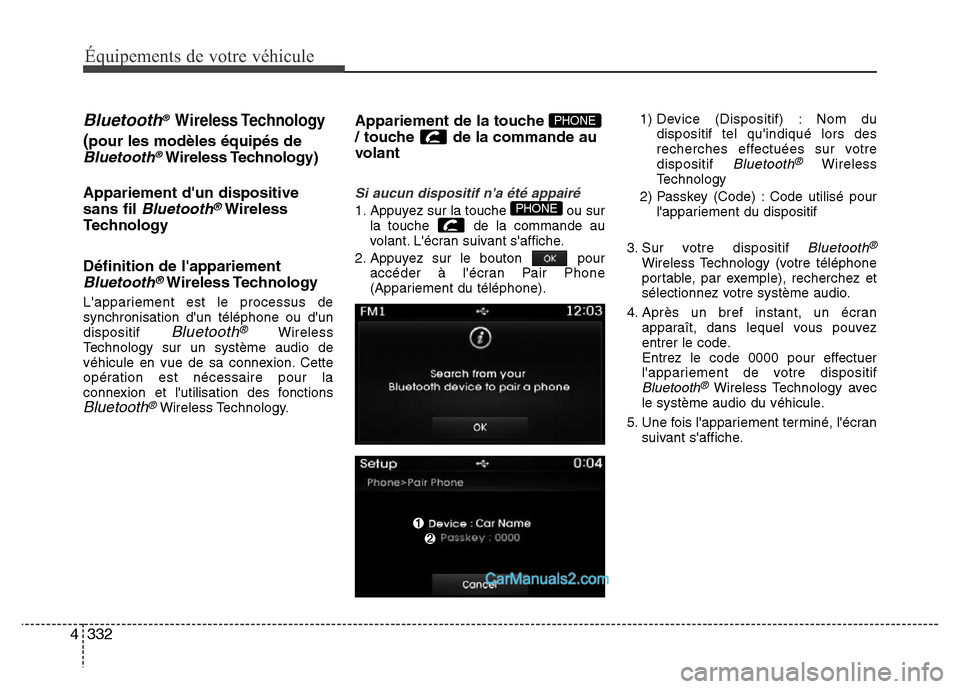
332 4
Équipements de votre véhicule
Bluetooth® Wireless Technology
(pour les modèles équipés de
Bluetooth®Wireless Technology)
Appariement d'un dispositive
sans fil
Bluetooth®Wireless
Technology
Définition de l'appariement
Bluetooth®Wireless Technology
L'appariement est le processus de
synchronisation d'un téléphone ou d'un
dispositif
Bluetooth®Wireless
Technology sur un système audio de
véhicule en vue de sa connexion. Cette
opération est nécessaire pour la
connexion et l'utilisation des fonctions
Bluetooth®Wireless Technology.
Appariement de la touche
/ touche de la commande au
volant
Si aucun dispositif n'a été appairé
1. Appuyez sur la touche ou sur
la touche de la commande au
volant. L'écran suivant s'affiche.
2. Appuyez sur le bouton pour
accéder à l'écran Pair Phone
(Appariement du téléphone).1) Device (Dispositif) : Nom du
dispositif tel qu'indiqué lors des
recherches effectuées sur votre
dispositif
Bluetooth®Wireless
Technology
2) Passkey (Code) : Code utilisé pour
l'appariement du dispositif
3. Sur votre dispositif
Bluetooth®
Wireless Technology (votre téléphone
portable, par exemple), recherchez et
sélectionnez votre système audio.
4. Après un bref instant, un écran
apparaît, dans lequel vous pouvez
entrer le code.
Entrez le code 0000 pour effectuer
l'appariement de votre dispositif
Bluetooth®Wireless Technology avec
le système audio du véhicule.
5. Une fois l'appariement terminé, l'écran
suivant s'affiche.
PHONE
PHONE
Page 437 of 753
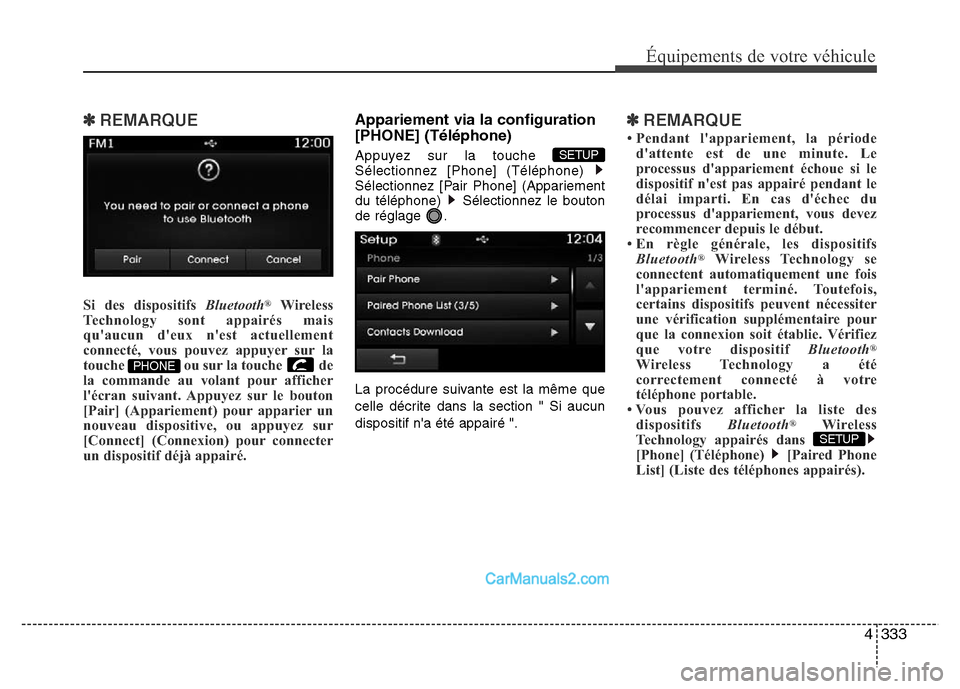
4333
Équipements de votre véhicule
✽REMARQUE
Si des dispositifs Bluetooth®Wireless
Technology sont appairés mais
qu'aucun d'eux n'est actuellement
connecté, vous pouvez appuyer sur la
touche ou sur la touche de
la commande au volant pour afficher
l'écran suivant. Appuyez sur le bouton
[Pair] (Appariement) pour apparier un
nouveau dispositive, ou appuyez sur
[Connect] (Connexion) pour connecter
un dispositif déjà appairé.
Appariement via la configuration
[PHONE] (Téléphone)
Appuyez sur la touche
Sélectionnez [Phone] (Téléphone)
Sélectionnez [Pair Phone] (Appariement
du téléphone) Sélectionnez le bouton
de réglage .
La procédure suivante est la même que
celle décrite dans la section " Si aucun
dispositif n'a été appairé ".
✽REMARQUE
• Pendant l'appariement, la période
d'attente est de une minute. Le
processus d'appariement échoue si le
dispositif n'est pas appairé pendant le
délai imparti. En cas d'échec du
processus d'appariement, vous devez
recommencer depuis le début.
• En règle générale, les dispositifs
Bluetooth
®Wireless Technology se
connectent automatiquement une fois
l'appariement terminé. Toutefois,
certains dispositifs peuvent nécessiter
une vérification supplémentaire pour
que la connexion soit établie. Vérifiez
que votre dispositif Bluetooth
®
Wireless Technology a été
correctement connecté à votre
téléphone portable.
• Vous pouvez afficher la liste des
dispositifs Bluetooth
®Wireless
Technology appairés dans
[Phone] (Téléphone) [Paired Phone
List] (Liste des téléphones appairés).SETUP
SETUP
PHONE
Page 438 of 753
![Hyundai Santa Fe 2012 Manuel du propriétaire (in French) 334 4
Équipements de votre véhicule
Connecting a Device
(Connexion dun dispositif)
Appuyez sur la touche
Sélectionnez [Phone] (Téléphone)
Sélectionnez [Paired Phone List] (Liste
des téléph Hyundai Santa Fe 2012 Manuel du propriétaire (in French) 334 4
Équipements de votre véhicule
Connecting a Device
(Connexion dun dispositif)
Appuyez sur la touche
Sélectionnez [Phone] (Téléphone)
Sélectionnez [Paired Phone List] (Liste
des téléph](/manual-img/35/16381/w960_16381-437.png)
334 4
Équipements de votre véhicule
Connecting a Device
(Connexion d'un dispositif)
Appuyez sur la touche
Sélectionnez [Phone] (Téléphone)
Sélectionnez [Paired Phone List] (Liste
des téléphones appairés)
1) Connected Phone (Téléphone
connecté) : Dispositif actuellement
connecté
2) Paired Phone (Téléphone appairé) :
Dispositif appairé mais non connectéDans la liste des téléphones appairés,
sélectionnez le dispositif à connecter,
puis appuyez sur le bouton .
Changing Priority
(Changement de priorité)
Qu'est-ce qu'une priorité?
Vous pouvez appairer jusqu'à cinq
dispositifs Bluetooth®Wireless
Technology avec le système audio du
véhicule. Par conséquent, la fonction
Change Priority (Changement de la
priorité) est utilisée pour définir la priorité
de connexion applicable aux différents
téléphones appairés. Toutefois, le
téléphone qui a été connecté en dernier
aura toujours la priorité la plus haute.
ConnectSETUP
Page 440 of 753
![Hyundai Santa Fe 2012 Manuel du propriétaire (in French) 336 4
Équipements de votre véhicule
Deleting a Device
(Suppression dun dispositif)
Appuyez sur la touche
Sélectionnez [Phone] (Téléphone)
Sélectionnez [Paired Phone List] (Liste
des téléph Hyundai Santa Fe 2012 Manuel du propriétaire (in French) 336 4
Équipements de votre véhicule
Deleting a Device
(Suppression dun dispositif)
Appuyez sur la touche
Sélectionnez [Phone] (Téléphone)
Sélectionnez [Paired Phone List] (Liste
des téléph](/manual-img/35/16381/w960_16381-439.png)
336 4
Équipements de votre véhicule
Deleting a Device
(Suppression d'un dispositif)
Appuyez sur la touche
Sélectionnez [Phone] (Téléphone)
Sélectionnez [Paired Phone List] (Liste
des téléphones appairés)
Dans la liste des téléphones appairés,
sélectionnez le dispositif à supprimer,
puis appuyez sur le bouton .
✽REMARQUE
• Lorsque vous supprimez le dispositif
connecté, celui-ci est
automatiquement déconnecté afin de
vous permettre de le supprimer.
• Si un dispositif Bluetooth
®Wireless
Technology appairé est supprimé, la
liste des appels et les contacts
correspondants sont également
supprimés.
• Pour pouvoir réutiliser un dispositif
supprimé, vous devez au préalable
l'appairer de nouveau.
Delete
SETUP
Page 441 of 753
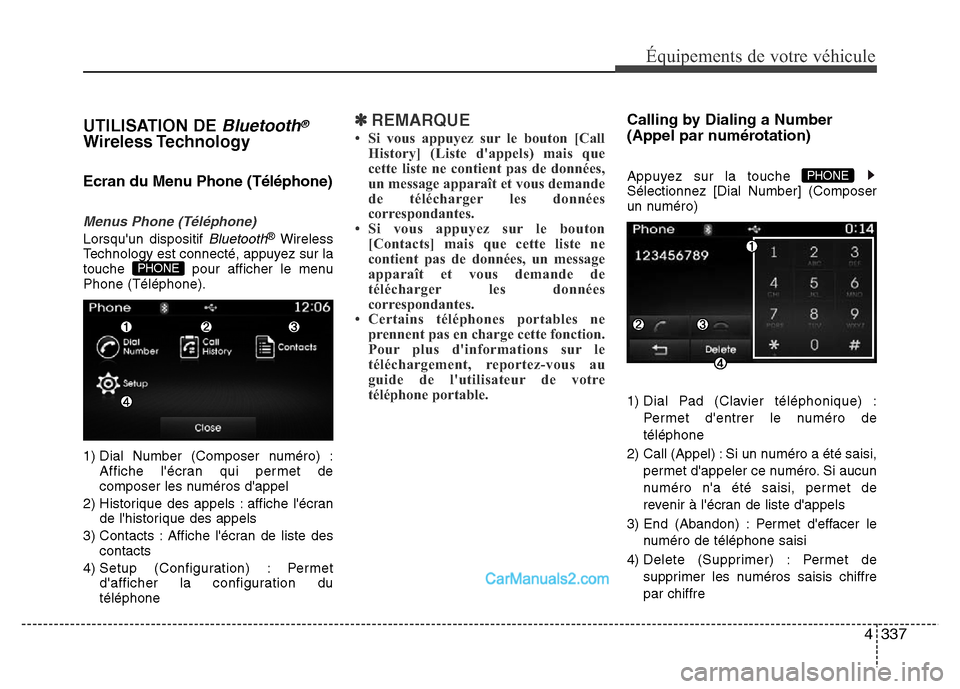
4337
Équipements de votre véhicule
UTILISATION DE Bluetooth®
Wireless Technology
Ecran du Menu Phone (Téléphone)
Menus Phone (Téléphone)
Lorsqu'un dispositif Bluetooth®Wireless
Technology est connecté, appuyez sur la
touche pour afficher le menu
Phone (Téléphone).
1) Dial Number (Composer numéro) :
Affiche l'écran qui permet de
composer les numéros d'appel
2) Historique des appels : affiche l'écran
de l'historique des appels
3) Contacts : Affiche l'écran de liste des
contacts
4) Setup (Configuration) : Permet
d'afficher la configuration du
téléphone
✽REMARQUE
• Si vous appuyez sur le bouton [Call
History] (Liste d'appels) mais que
cette liste ne contient pas de données,
un message apparaît et vous demande
de télécharger les données
correspondantes.
• Si vous appuyez sur le bouton
[Contacts] mais que cette liste ne
contient pas de données, un message
apparaît et vous demande de
télécharger les données
correspondantes.
• Certains téléphones portables ne
prennent pas en charge cette fonction.
Pour plus d'informations sur le
téléchargement, reportez-vous au
guide de l'utilisateur de votre
téléphone portable.
Calling by Dialing a Number
(Appel par numérotation)
Appuyez sur la touche
Sélectionnez [Dial Number] (Composer
un numéro)
1) Dial Pad (Clavier téléphonique) :
Permet d'entrer le numéro de
téléphone
2) Call (Appel) : Si un numéro a été saisi,
permet d'appeler ce numéro. Si aucun
numéro n'a été saisi, permet de
revenir à l'écran de liste d'appels
3) End (Abandon) : Permet d'effacer le
numéro de téléphone saisi
4) Delete (Supprimer) : Permet de
supprimer les numéros saisis chiffre
par chiffrePHONE
PHONE
Page 442 of 753
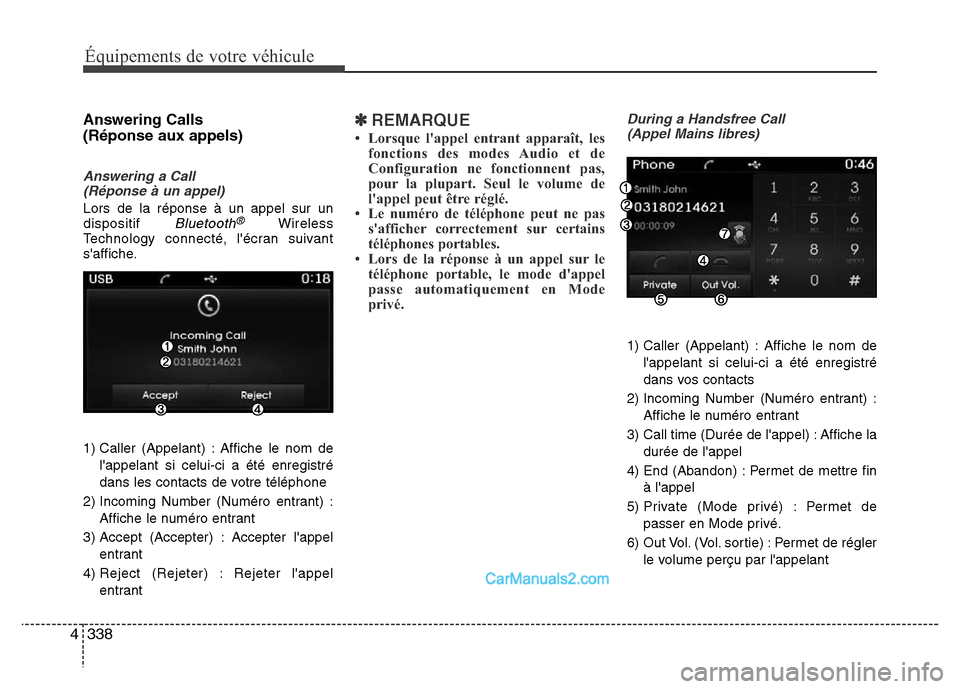
338 4
Équipements de votre véhicule
Answering Calls
(Réponse aux appels)
Answering a Call
(Réponse à un appel)
Lors de la réponse à un appel sur un
dispositif Bluetooth®Wireless
Technology connecté, l'écran suivant
s'affiche.
1) Caller (Appelant) : Affiche le nom de
l'appelant si celui-ci a été enregistré
dans les contacts de votre téléphone
2) Incoming Number (Numéro entrant) :
Affiche le numéro entrant
3) Accept (Accepter) : Accepter l'appel
entrant
4) Reject (Rejeter) : Rejeter l'appel
entrant
✽REMARQUE
• Lorsque l'appel entrant apparaît, les
fonctions des modes Audio et de
Configuration ne fonctionnent pas,
pour la plupart. Seul le volume de
l'appel peut être réglé.
• Le numéro de téléphone peut ne pas
s'afficher correctement sur certains
téléphones portables.
• Lors de la réponse à un appel sur le
téléphone portable, le mode d'appel
passe automatiquement en Mode
privé.
During a Handsfree Call
(Appel Mains libres)
1) Caller (Appelant) : Affiche le nom de
l'appelant si celui-ci a été enregistré
dans vos contacts
2) Incoming Number (Numéro entrant) :
Affiche le numéro entrant
3) Call time (Durée de l'appel) : Affiche la
durée de l'appel
4) End (Abandon) : Permet de mettre fin
à l'appel
5) Private (Mode privé) : Permet de
passer en Mode privé.
6) Out Vol. (Vol. sortie) : Permet de régler
le volume perçu par l'appelant
Page 444 of 753

340 4
Équipements de votre véhicule
✽REMARQUE
• Vous pouvez copier jusqu'à 1 000
entrées de contacts dans les contacts
de la voiture.
• Lors du téléchargement des données
de contacts, les données précédentes
sont supprimées.
• Le téléchargement est impossible si la
fonction de téléchargement a été
désactivée dans le dispositif
Bluetooth
®Wireless Technology.
Certains appareils peuvent également
nécessiter une autorisation de
téléchargement. Si le téléchargement
ne s'effectue pas normalement,
vérifiez la configuration du dispositif
Bluetooth
®Wireless Technology ou
l'état affiché à l'écran.
• L'ID de l'appelant ne s'affiche pas si
l'appelant n'a pas été enregistré.
• Certains téléphones portables ne
prennent pas en charge cette fonction
de téléchargement. Vérifiez si votre
dispositif Bluetooth
®Wireless
Technology prend en charge la
fonction de téléchargement.
✽REMARQUE - RELATIVE À
L'UTILISATION DE LA
RECONNAISSANCE
VOCALE
• Lorsque vous utilisez la fonction de
reconnaissance vocale, seules les
commandes répertoriées dans le
manuel de l'utilisateur sont prises en
charge.
• Pendant le fonctionnement du
système de reconnaissance vocale, si
vous appuyez sur une autre touche
que la touche ou si vous effleurez
l'écran, le mode de reconnaissance
vocale prend fin.
• Pour obtenir des performances
optimales, placez le microphone
utilisé pour la reconnaissance vocale à
hauteur du visage du conducteur et
maintenez-le en position appropriée
pendant que vous énoncez les
commandes.
• Dans les situations suivantes, la
reconnaissance vocale peut ne pas
fonctionner correctement en raison de
la présence de bruit externe.
- Lorsque les fenêtres et le toit
ouvrant sont ouverts.
- Lorsque le système de
refroidissement/chauffage fait trop
de bruit- Lorsque vous passez dans un tunnel
- Lors d'une conduite sur routes
accidentées.
- Lors de fortes pluies ou tempêtes de
vent
• Les commandes vocales liées au
téléphone ne peuvent être utilisées que
lorsqu'un dispositif Bluetooth
®
Wireless Technology est connecté.
• Lorsque vous passez un appel en
énonçant un nom, le contact
correspondant doit être téléchargé et
stocké dans le système audio.
• Après avoir téléchargé le répertoire
Bluetooth
®Wireless Technology, la
conversion de ces données en
informations vocales peut prendre un
certain temps. Pendant ce temps, il se
peut que la reconnaissance vocale ne
fonctionne pas correctement.
• Prononcez les commandes vocales
naturellement et distinctement,
comme s'il s'agissait d'une
conversation normale.
Page 447 of 753
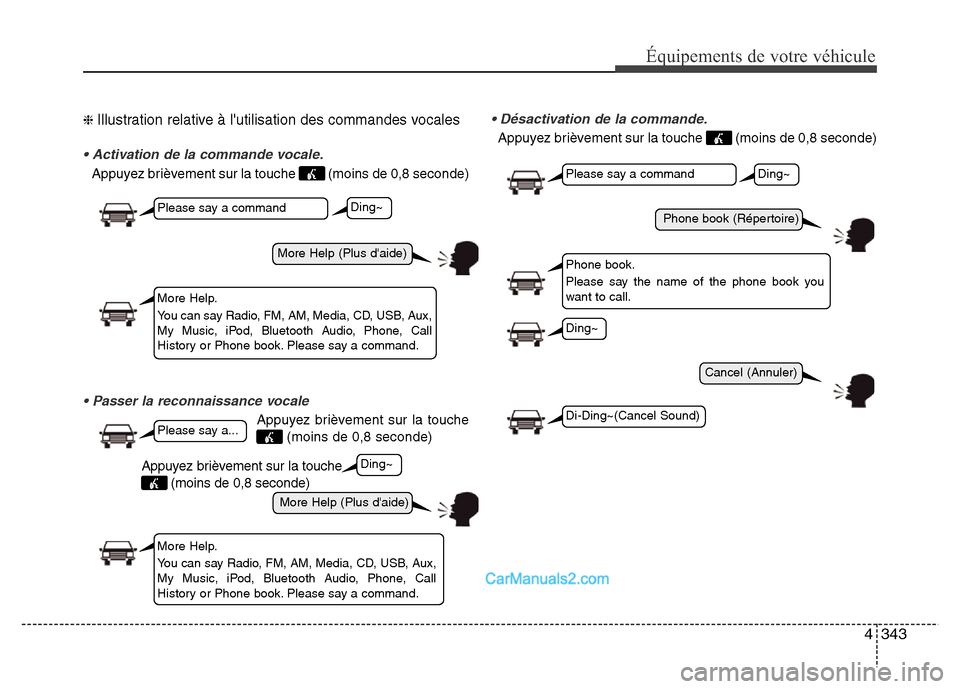
4343
Équipements de votre véhicule
❈ Illustration relative à l'utilisation des commandes vocales
• Activation de la commande vocale.
Appuyez brièvement sur la touche (moins de 0,8 seconde)
• Passer la reconnaissance vocale
Appuyez brièvement sur la touche
(moins de 0,8 seconde)
• Désactivation de la commande.
Appuyez brièvement sur la touche (moins de 0,8 seconde)
More Help (Plus d'aide)
Phone book (Répertoire)
Cancel (Annuler)
More Help (Plus d'aide)
Please say a command
Please say a command
Please say a...
More Help.
You can say Radio, FM, AM, Media, CD, USB, Aux,
My Music, iPod, Bluetooth Audio, Phone, Call
History or Phone book. Please say a command.
Phone book.
Please say the name of the phone book you
want to call.
More Help.
You can say Radio, FM, AM, Media, CD, USB, Aux,
My Music, iPod, Bluetooth Audio, Phone, Call
History or Phone book. Please say a command.
Ding~
Ding~
Ding~
Di-Ding~(Cancel Sound)
Ding~
Appuyez brièvement sur la touche
(moins de 0,8 seconde)